Как перекинуть тяжелые файлы. Настраиваем время хранения ссылки. Почему выбираем файлообменник DropMeFiles
Здравствуйте друзья! Сегодня мы поговорим о том, как передать файл большого объёма через Интернет с помощью файлообменника DropMeFiles. DropMeFiles может передавать через Интернет файлы до 50 Гб, сервис бесплатный и не требует регистрации.
Обзор сервисов передачи файлов
Передача файлов через Интернет сейчас является повседневной обыденностью. Мы передаем различные файлы, даже не задумываясь об этом, передаем текстовые документы, фото и видео, все больше используем для передачи файлов мобильные устройства. Если Вы ведёте свой блог, занимаетесь заработком через Интернет, обучаете людей, то без передачи файлов просто не обойтись и часто возникает вопрос, как передать файл большого объёма через Интернет.
Сервисов для передачи файлов через Интернет достаточно много, у каждого из них есть свои плюсы и минусы. Обзор сервисов по передаче больших файлов был сделан в статье « ». Там была показана работа с сервисом JustBeamIt, сервис хороший, не требует регистрации, что многие люди ценят, и файлы отправляются достаточно быстро.
Но у сервиса JustBeamIt, есть существенный недостаток – через него нельзя отправлять файлы, которые весят больше 2 Гбайт. Возникает вопрос, как передавать тяжелый файл через интернет, который весит больше 2 Гбайт? Оказывается можно и нужно, для этого есть файлообменник DropMeFiles, о нём мы поговорим позже. Для тех, кто не читал предыдущую статью, напомню, что есть еще масса других сервисов для передачи файлов:
- Яндекс Диск;
- Google Диск;
- OneDrive;
- JustBeamIt;
- Skype;
- DropBox;
- Google Drive;
- MinBox;
- WeTransfer;
- File Dropper.
Конечно, есть и другие сервисы, но здесь показаны основные. Как уже говорилось, что из показанных сервисов, каждый имеет свои достоинства и недостатки. Главным недостатком является ограничение передаваемого файла 2 Гбайтами, а также необходимостью регистрации.
Почему выбираем файлообменник DropMeFiles
Как говорилось выше, многие люди хотят передавать свои файлы анонимно, то есть им нужны файлообменники без регистрации, а файлообменник DropMeFiles для этого подходит идеально. Но главное достоинство файлообменника DropMeFiles заключается в том, что он способен передавать единые файлы размером до 50 Гбайт, согласитесь, это серьёзно. Причем делать это можно абсолютно бесплатно, что в условиях современного инфобизнеса очень важно.
Кроме того, файлообменник DropMeFiles имеет следующие возможности:
- Файлообменник не имеет ограничений на скорость скачивания, скорость определяется возможностью Вашего Интернета.
- Ссылкой, которую генерирует сервис, можно управлять. Она может работать только одно скачивание, она может жить 7 или 14 дней, в зависимости от Вашего желания.
- При желании, Вы можете установить пароль на скачивание и защитить этим файл от третьего лица.
- Ссылку можно отправлять любым способом, не только по электронной почте.
- Вы можете выбрать цифровую ссылку на скачивание, что удобно при устной передаче её по телефону.
Как передать файл большого объема через Интернет
Перед тем, как передать файл большого объёма через Интернет самостоятельно, давайте рассмотрим небольшие особенности файлообменника DropMeFiles. На компьютер ничего устанавливать не надо, достаточно в Яндексе или Google набрать DropMeFiles, первый же сайт и будет им. При открытии сайта появится серое поле (смотрите скрин), на сервисе есть только эта главная страница.
Для удобства работы в будущем, советую страницу поместить в закладки, тогда не нужно будет каждый раз использовать поиск. Теперь, как передать большой файл через Интернет, если он состоит из большого количества файлов – всё просто, надо такую папку заархивировать и передать её, как один файл.
Теперь давайте рассмотрим, как передать файл большого размера через Интернет на практике.
Как загрузить файлы
Для загрузки файла в DropMeFiles есть два варианта. Первый вариант, берем папку на компьютере и просто тащим её на главную страницу сервиса, файл моментально начинает загружаться. Показывается процент загруженного файла и время до окончания загрузки. Второй вариант – нажимаете кружок в центре страницы, далее открывается диалоговое окно и Вас спрашивают, какой файл выбрать, а дальше всё так же, как и в первом варианте.
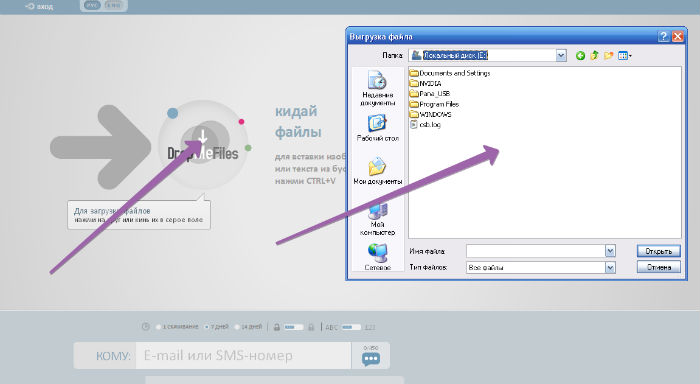
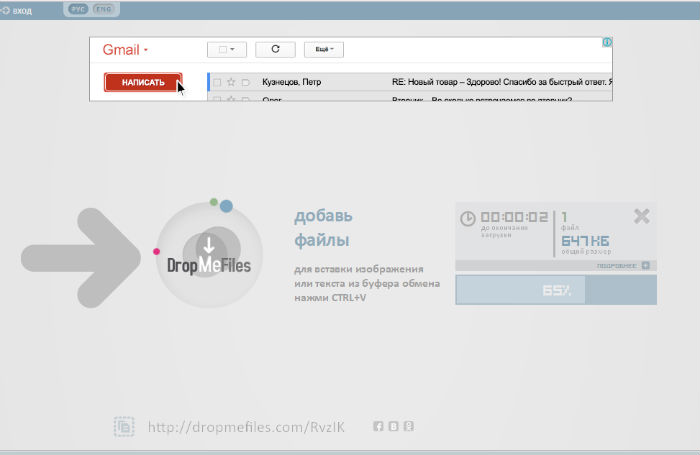
При загрузке файла отключать DropMeFiles нельзя, у файлообменника нет функции докачки, отключать можете тогда, когда Вы убедились, что файл загружен полностью. У меня были случаи, когда файл весом около 5 Гб был закачан на 98%, но происходил какой-то сбой и всё приходилось начинать с начала. И еще на одну ссылку можно загрузить несколько файлов, Вы их просто перетаскиваете и всё.
Настраиваем время хранения ссылки
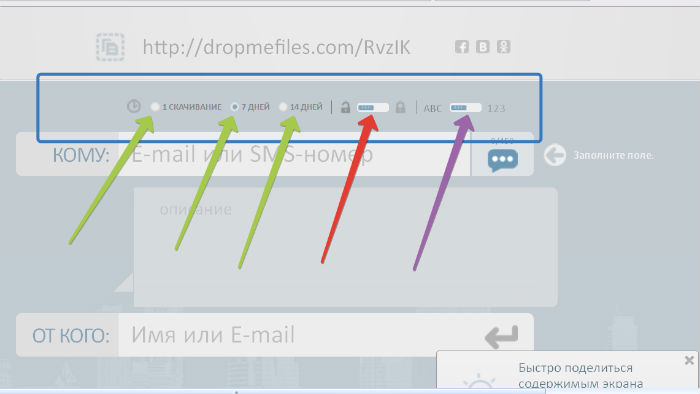
На скрине зелеными стрелками показаны чек-боксы, где нужно сделать отметки о времени хранения ссылки – одно скачивание, 7 дней и 14 дней. Вы должны решить и установить нужный для Вас вариант. То есть, если файл не будет скачан, то ссылка, скажем, через 14 дней пропадет. Если Вы установите режим «Одно скачивание», а файл не скачали, то ссылка будет храниться 3 суток.
Отправка ссылки пользователю
Полученную ссылку Вы можете отправить пользователю любым способом – по электронной почте, по скайпу, через SMS сообщение (сам обычно отправляю по скайпу). Ссылку получить можно сразу же после размещения файла на загрузку, но скачать файл можно только после окончания загрузки.
Установка пароля
При желании, Вы можете установить на скачивание файла пароль. На скрине 3 показано красной стрелкой чек-бокс для пароля. Если переключить ползунок пароля (красная стрелка), то сервис его выдаст. Если переместить крайний ползунок (сиреневая стрелка), то пароль будет не буквенный, а цифровой, это делает удобной функцию, например, при передаче пароля голосом по телефону. Внизу поля можно написать также сообщение с числом знаков не более 450. Там все просто, Вы легко разберетесь.
Как скачать файл
Если Вы получили ссылку на скачивание, то нажав по ней, Вы автоматически попадаете на главную страницу сервиса DropMeFiles и нажимаете на кнопку «Скачать всё». Можете ссылку вставить и в адресную строку браузера, эффект будет тот же. Как уже говорилось выше, скачать файл Вы не сможете, пока он полностью не загрузится.

Заключение
Итак, в данной статье мы рассмотрели вопрос, как передать файл большого объёма через Интернет. Как видите всё просто и очень надёжно. По своему опыту скажу, что файл может не закачаться только в случае прерывания соединения с Интернетом. Сервис отличный. В наше время, когда файлы достаточно большие, это один из лучших бесплатных сервисов. Пользуйтесь на здоровье и удачи Вам!
Получайте новые статьи блога прямо себе на почту. Заполните форму, нажмите кнопку "Подписаться"
После загрузки файла в облако Google нажмите иконку, указанную на картинке, скопируйте ссылку и отправьте ее тем людям, которые должны будут скачать файлы (-ы):
Передать файл через Яндекс Диск
Вам нужно закачать файл в облако Яндекс, включить доступ (вкл), скопировать ссылку и отправить ее другому человеку:
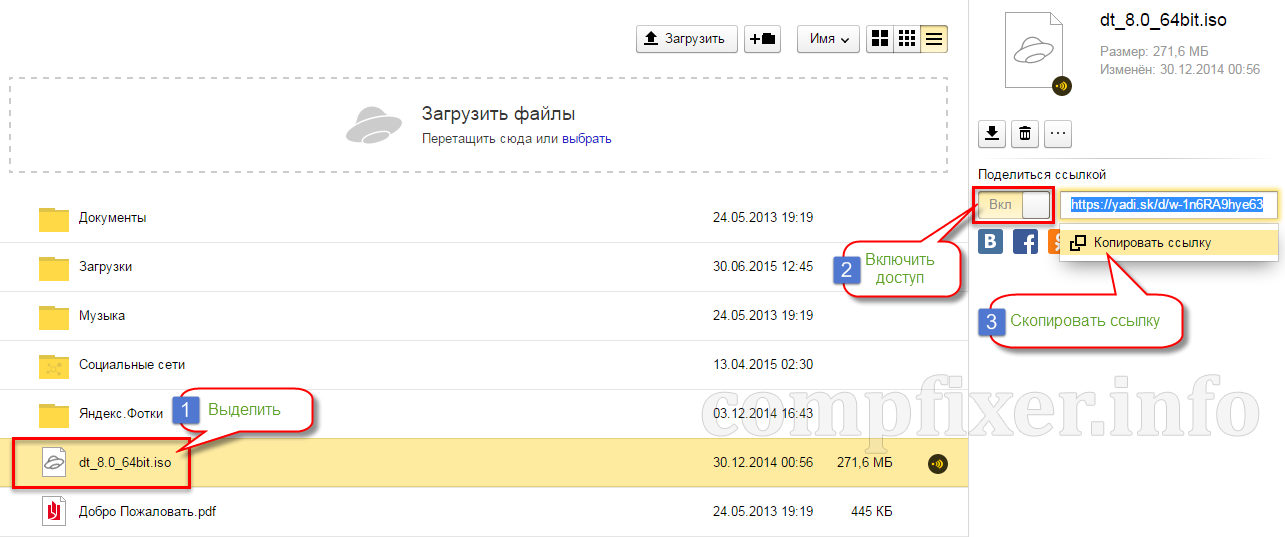
Передать файл по Скайпу
Откройте Skype.
Выберите человека в списке.
Нажмите правой
клавишей мыши по контакту.
Выберите Отправка файлов…
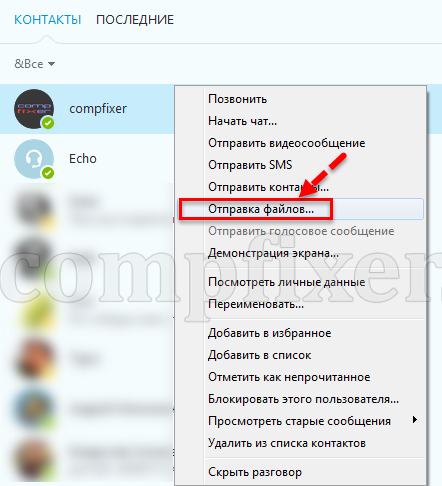
Выделите файл, который нужно передать по Интернету.
Нажмите Открыть
:
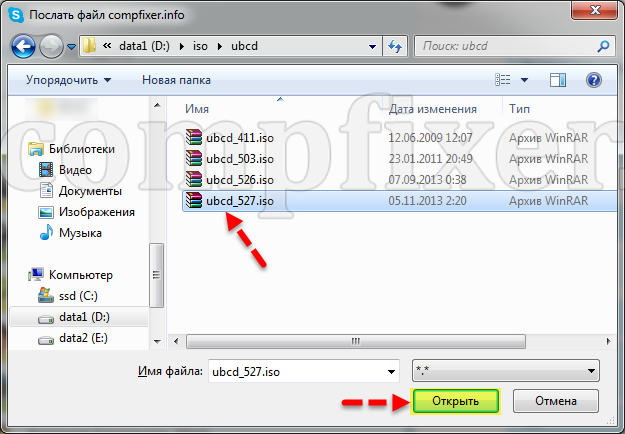
Передача файла начнется автоматически или после подтверждения. Это зависит от настроек приложения Skype вашего собеседника:
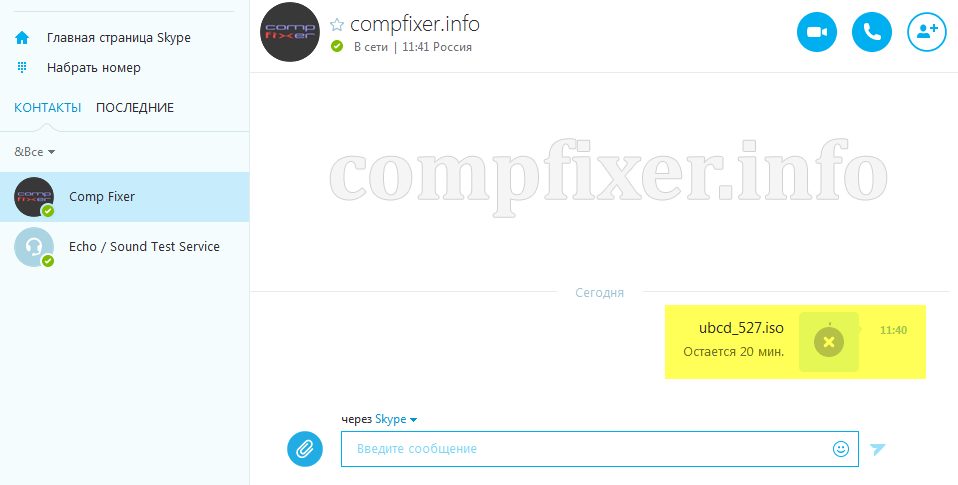
Отправить файл по электронной почте
Этот способ подойдет для отправки файлов относительно небольших размеров. Обычно, без проблем получается переслать файл до 25 МБ. У некоторых почтовых сервисов этот лимит еще ниже и после отправки файла вы можете получить уведомление о невозможности доставки письма с вложением.
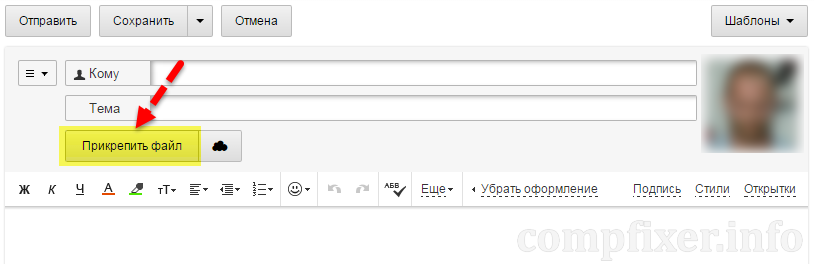
Вообще, мы советуем вам избегать такого метода обмена файлами. Лучше один раз научиться пользоваться Google Drive. Это намного проще и легче, чем подбирать размер, который пересылается. Но в крайнем случае (когда воспользоваться Скайпом или облачными хранилищами нет возможности) можно разделить файл на части с помощью архиватора и отправить каждую часть отдельным письмом.
Преимущества и недостатки
Облачные сервисы (Яндекс Диск, Google Drive и т.д.)
Преимущество облачных сервисов заключается в том, что вы закачиваете файл один раз, делитесь ссылкой, а ваши друзья могут его скачивать в любое удобное для них время, т.к. облако доступно в режиме 24/7.
- Вам не нужно держать компьютер включенным и находиться в онлайне.
- Вам не нужно отправлять файлы каждому человеку персонально.
- Несколько человек могут скачивать файлы из облака на хорошей скорости.
Skype
Скайп обеспечивает более высокую конфиденциальность, т.к. файлы отправляются напрямую от одного компьютера на другой без размещения и хранения на сторонних серверах.
Минус со Скайпом состоит в следующем:
- Для того, чтобы передать файл, оба собеседника должны быть в сети.
- Скорость передачи ограничена скоростью подключения абонентов. Если у одного скорость 2 МБита, а у другого 100Мбит, скорость передачи будет не более 2 МБит.
Как можно передать файл большого размера через интернет разными способами? С подобной проблемой сталкивались многие пользователи, потому что с передачей небольших файлов проблем нет.
Главная проблема при передаче большого файла - его размер. В большинстве случаев, сервисы и приложения ограничивают размер файла определенной величиной, превышать которую нельзя.
Файл небольшого размера можно прикрепить к сообщению электронной почты, отравить файл через сообщение в мессенджере. В этих случаях, есть ограничения на величину файла. С файлами маленького размера все понятно, а как передать большой файл?
При передаче файлов от 1 Гб и более возникают трудности из-за большого размера файла. Прикрепить к сообщению традиционным способом такой файл уже не получится, для его передачи нужна прямая ссылка и поддержка сервиса или приложения.
Существует несколько простых способов переслать большой файл через интернет, о которых я упомяну в данной статье. Способов передачи больших файлов довольно много, я расскажу о самых простых и удобных способах для обычного пользователя.
При отправке файлов большого размера имейте в виду, что на скорость пересылки файла влияют следующие факторы:
- чем больше файл, тем больший промежуток времени потребуется для его передачи
- скорость интернет-соединения
- загруженность удаленных серверов в момент передачи файла, при использовании стороннего сервиса
Передавать большие файлы по интернету между компьютерами можно при помощи следующих способов:
- облачные хранилища
- сервисы обмена файлами
- файлообменники
- с помощью синхронизации
- передача файла через торрент
Традиционные файлообменники (TurboBit, DepositFiles и т. д.) для обмена файлами между пользователями не подойдут из-за того, что при бесплатном использовании на подобных сервисах скорость скачивания очень сильно ограничена. Поэтому бесплатно файл большого размера придется качать оттуда сутками.
Средства синхронизации позволяют передать файл на другой компьютер напрямую, но, к сожалению, бесплатных решений практически нет.
Ранее существовала возможность отправки файлов большого размера через Skype, пока не ввели ограничения.
Как передать большой файл через Яндекс Диск
Для использования сервиса Яндекс.Диск необходимо имеет почту на Яндексе. При помощи сервиса Яндекса можно передать большой файл двумя способами: непосредственно через Яндекс Диск, или переслать файл большого размера, прикрепив файл к сообщению электронной почты.
При отправке файла через электронную почту, нажмите на значок «Прикрепить файлы из Диска», а затем отправьте сообщение получателю.
![]()
К сообщению электронной почты можно прикрепить можно файл размером до 10 Гб (при условии установки на вашем компьютере программы-клиента Яндекс Диск). Файл размером более 2 Гб получатель может сохранить на своем Яндекс.Диск, а файл до 2 Гб можно скачать на компьютер, или сохранить на Диске.
Обратите внимание, что Яндекс Диск позволяет загружать файлы размером до 10 Гб (через приложение Яндекс.Диск, или по WebDAV), а при загрузке через веб-интерфейс размер файла не может превышать 2 Гб.
Второй способ передать большой файл через Яндекс: скопируйте ссылку на файл непосредственно из Яндекс Диска, а затем отправьте ее получателю. Ссылку можно отправить одному человеку, нескольким адресатам, или выложить в публичный доступ.
Выполните следующие действия:

В облачном хранилище файл будет доступен для скачивания постоянно, пока не будет удален из хранилища, или к данной ссылке будет закрыт публичный доступ.
Подобным образом можно воспользоваться услугами другого облачного хранилища, например Google Диск, Облако Mail.Ru, Dropbox и т. д. Облачные хранилища имеют разный размер, предоставляемый пользователю, некоторые свои особенности.
Как переслать файл большого размера в Mega
Mega.nz - облачное хранилище предоставляющее бесплатно 50 Гб дискового пространства. Особенностью данного хранилища является шифрование файлов, помещенных в «облако». Файлы шифруются на стороне пользователя.
Войдите облачное хранилище Mega, кликните по файлу правой кнопкой мыши, в контекстном меню выберите «Получить ссылку».
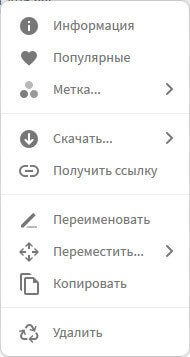
В открывшемся окне «Экспортирование ссылок и ключей дешифрования» выберите нужный вариант для отправки ссылки на файл, а затем скопируйте ссылку.
В Mega используются следующие варианты экспорта ссылок:
- Ссылка без ключа - ссылка на файл без ключа дешифрования
- Ключ дешифрования - ключ для дешифрования ссылки
- Ссылка с ключом - ссылка с ключом дешифрования
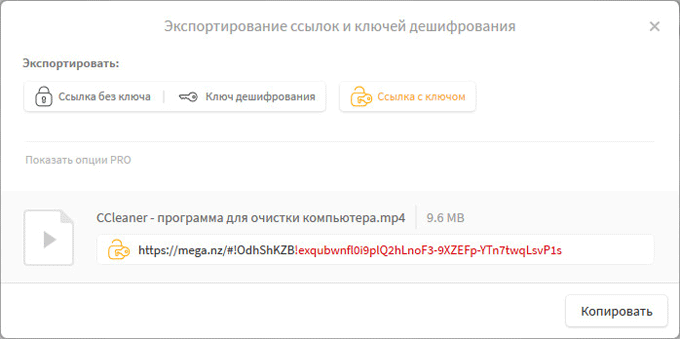
Другой пользователь без проблем может скачать файл на свой компьютер, получив ссылку на файл с ключом дешифрования. При передаче ссылки без ключа, у адресата появится возможность для скачивания файла, только после получения ключа дешифрования.
Для передачи больших файлов имеет смысл использовать приложение MEGASync. Получателю файла большого размера, желательно иметь аккаунт в Mega для того, чтобы без проблем скачать файл из-за ограничений. После получения ссылки на файл, размером более 5 Гб, адресат должен сохранить файл на своем хранилище Mega (это происходит моментально), а затем скачать файл на компьютер из своего хранилища.
Как передать файл большого размера через DropMeFiles
Бесплатный сервис обмена файлами DropMeFiles позволяет обмениваться файлами размером до 50 Гб. Для обмена файлами с помощью сервиса не требуется регистрация.
Основные особенности сервиса DropMeFiles:
- есть возможность предоставить файл только для одного скачивания
- на файл можно поставить пароль
- через определенный период времени (до 14 дней) файлы удаляются с сервиса
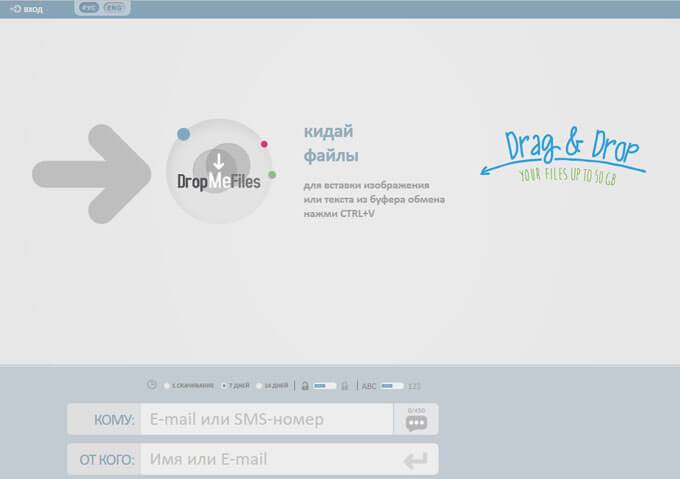
Обмен файлами через DropMeFiles проходит в следующем режиме:
- Загрузите файл на DropMeFiles.
- При необходимости поставьте пароль на файл.
- После загрузки файла на сервис получите ссылку.
- Отправьте ссылку и пароль (если использовался) адресату удобным способом (на DropMeFiles для передачи ссылки можно использовать электронную почту адресата).
Как отправить большой файл через Disk Karelia
Disk Karelia (Карельский файлообменник Диск) предлагает использовать передачу файлов размером до 32 Гб. Для обмена файлами Карельский Диск не требует регистрации.
Возможности Карельского файлообменника:
- срок хранения 1 месяц со дня последнего обращения к файлу
- возможно разовое скачивание файла
- отсутствует ограничение на скорость скачивания

Отправка файлов на Karelia Disk проходит следующим образом:
- Загрузите файл на Карельский файлообменник Диск.
- Получите ссылку на скачивание.
- Отправьте ссылку адресату.
Как передать файл большого размера в uTorrent
С помощью программы - торрент клиента uTorrent (или другого подобного приложения) можно передать файл большого размера непосредственно между компьютерами без использования посредника: торрент трекера.
Посредством технологии, работающей по протоколу BitTorrent, файл с одного компьютера отправляется на другой компьютер, без посредников.
Необходимые условия для отправки файла этим способом:
- на обоих компьютерах должна быть установлена программа для работы с торрентами
- передача файла происходит только в то время, когда компьютер отдающего файл включен и подключен к интернету
Процесс передачи файла проходит в несколько этапов:
- Создание торрент файла с расширением «.torrent».
- Создание раздачи.
- Передача адресату торрент файла или магнет-ссылки любым удобным способом.
- Загрузка большого файла на другом компьютере.
Заключение
Пользователь может передать файл большого объема другому пользователю через интернет, используя облачные хранилища, сервисы обмена файлами, через торрент.
